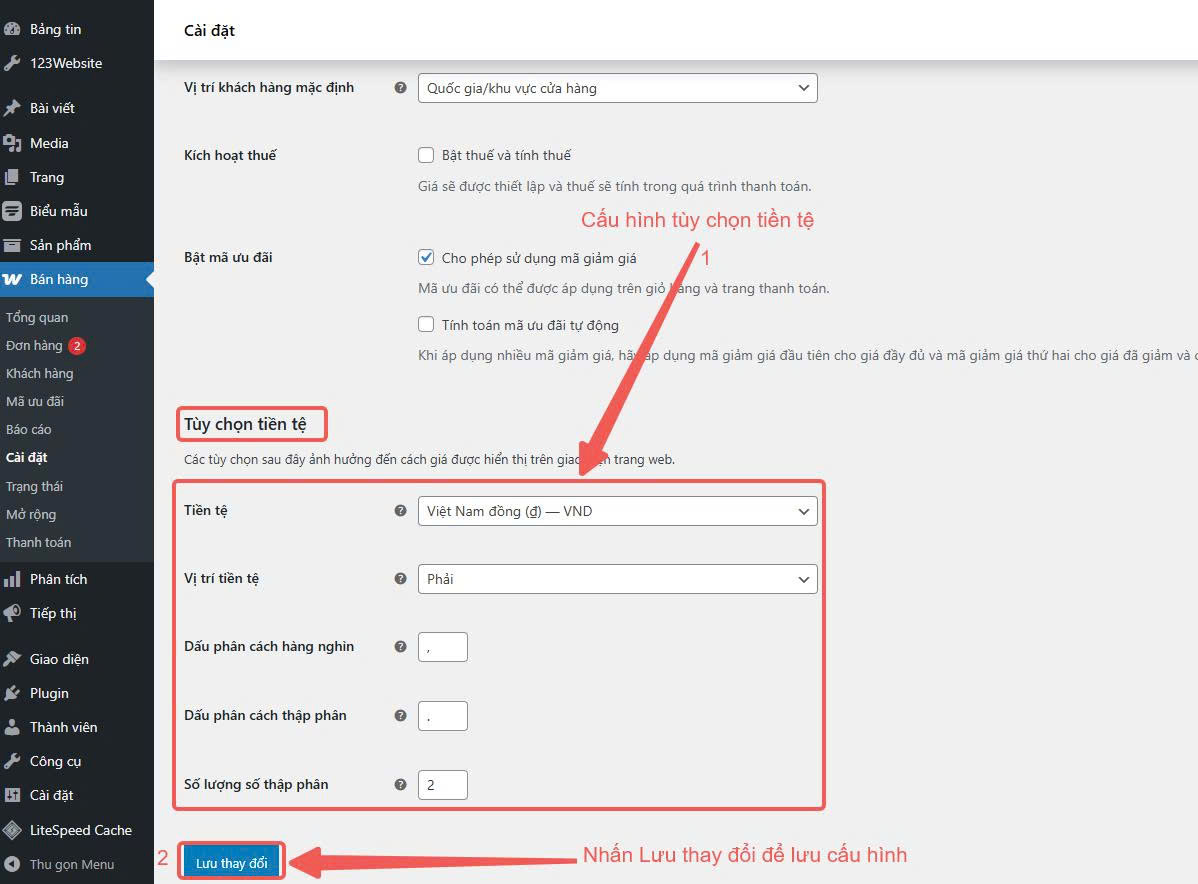Mục tiêu: Hướng dẫn cấu hình cơ bản WooCommerce từ đầu đến cuối, bao gồm việc thiết lập cửa hàng, tiền tệ, phương thức thanh toán và vận chuyển.
1. Cấu hình Cửa Hàng
Thiết lập thông tin cửa hàng:
Vào Bán hàng > Cài đặt.
Trong tab Cài đặt chung, nhập các thông tin cửa hàng như:
Địa chỉ cửa hàng: Địa chỉ cửa hàng của bạn (địa chỉ, thành phố, quốc gia).
Mã bưu điện: Mã bưu điện.
Tiền tệ: Chọn đơn vị tiền tệ (ví dụ: VND cho cửa hàng tại Việt Nam).
Đơn vị: Chọn đơn vị đo lường cho sản phẩm (kg/lb, cm/inch).
Minh họa:
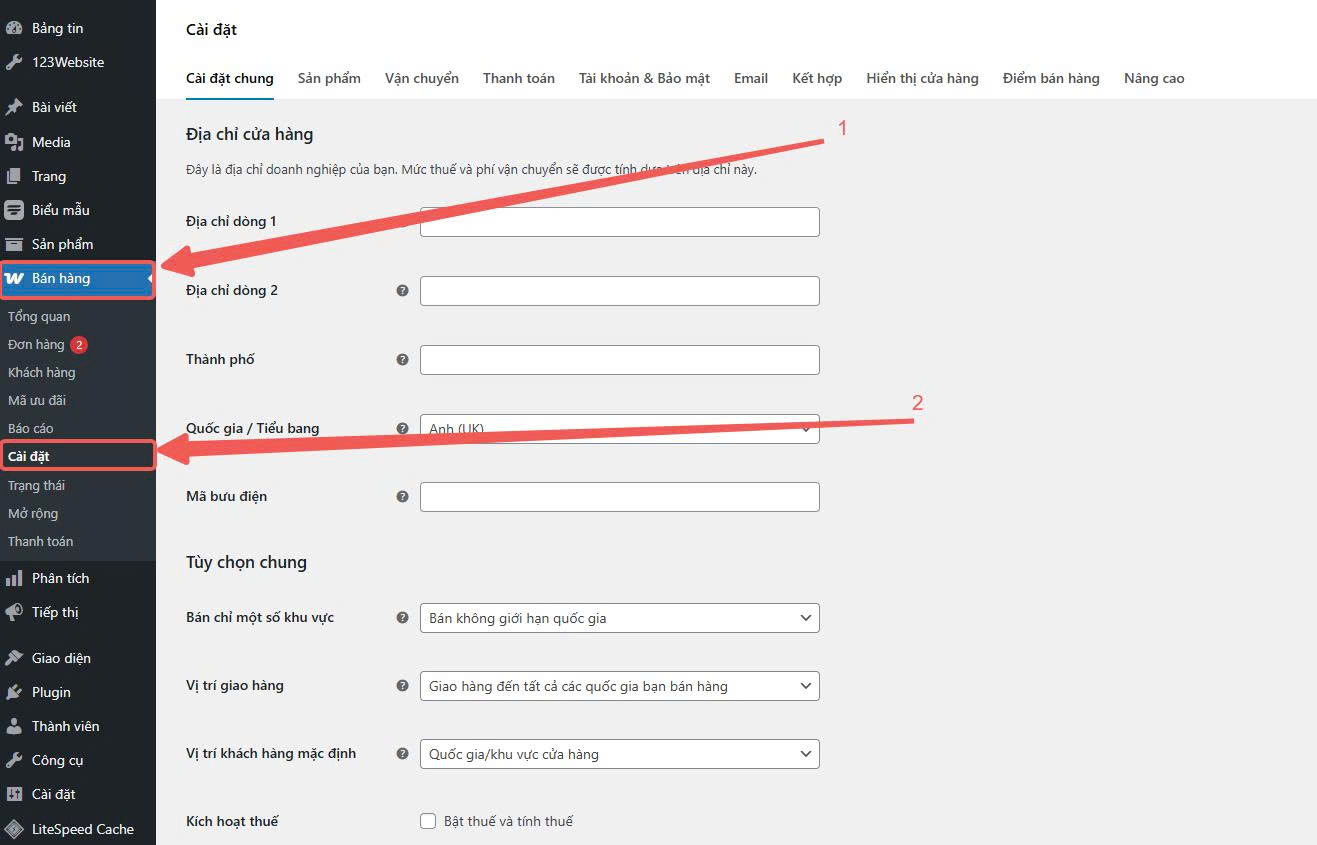
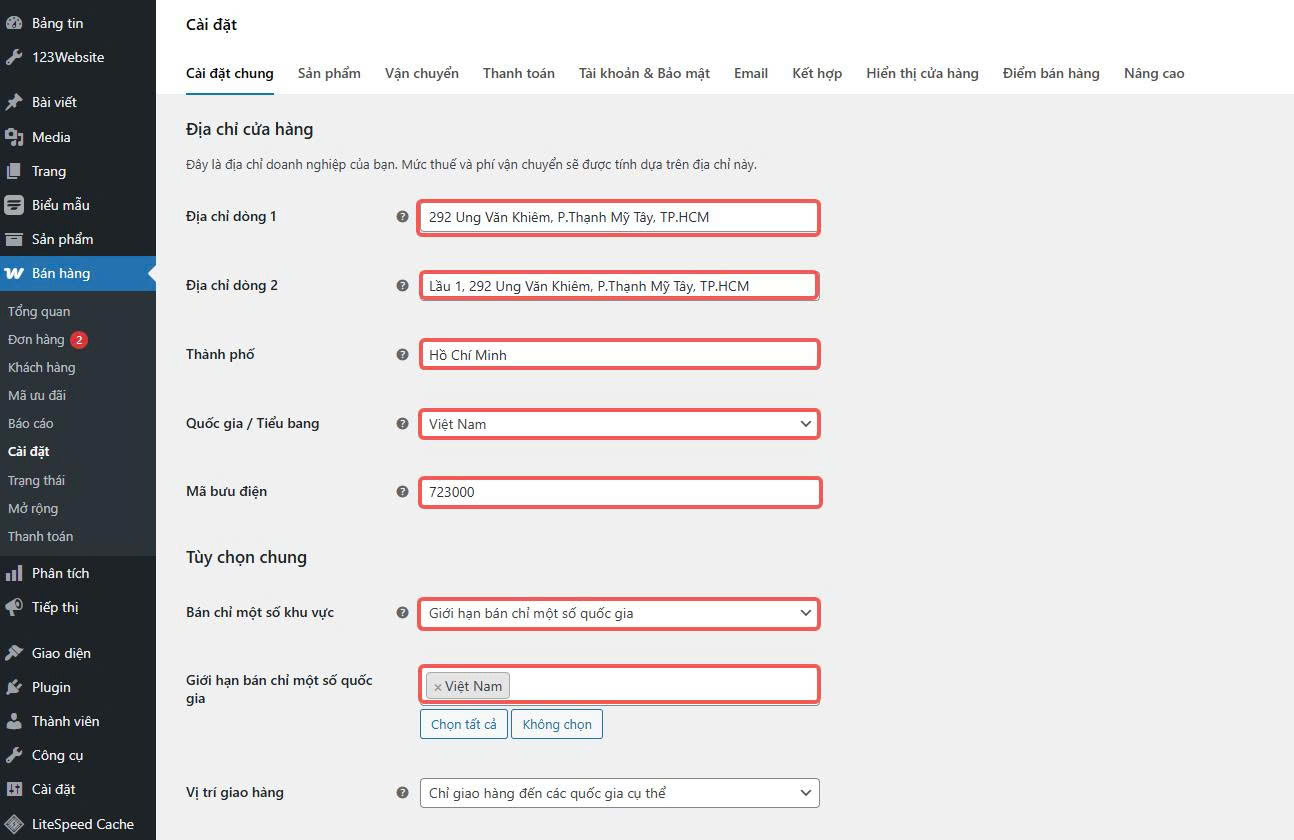
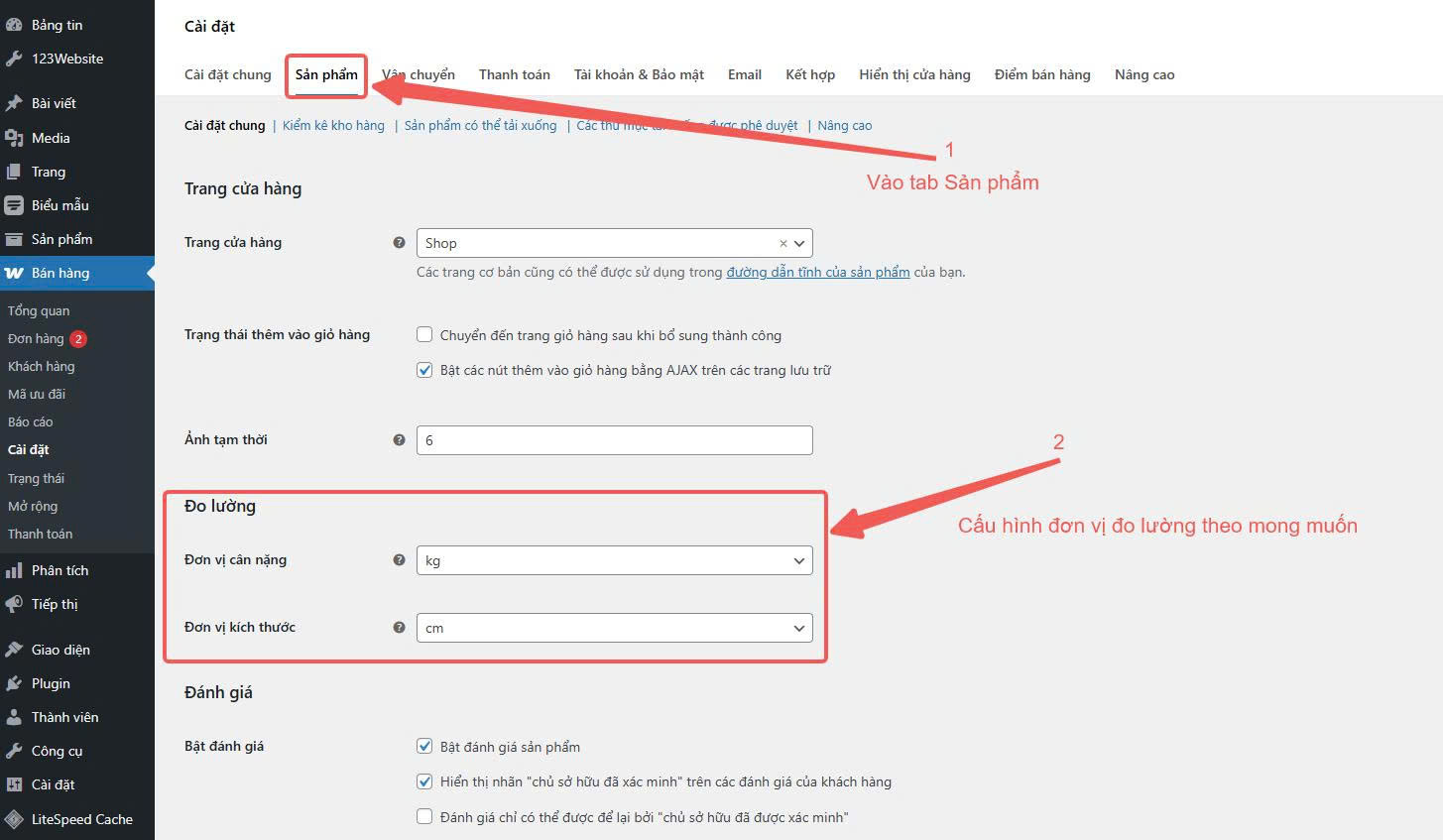
Thiết lập Tiền Tệ:
Chọn loại tiền tệ mà cửa hàng của bạn sẽ sử dụng (ví dụ: VND, USD).
Chỉnh sửa các cài đặt tiền tệ như dấu phân cách hàng nghìn, dấu phân cách thập phân và ký hiệu tiền tệ.

Cấu hình tùy chọn tiền tệ.
2. Cấu hình Phương Thức Thanh Toán
Cấu hình các cổng thanh toán:
Đi tới Bán hàng > Cài đặt > Thanh toán.
WooCommerce hỗ trợ các cổng thanh toán phổ biến như PayPal, Stripe, hoặc Thanh toán qua chuyển khoản ngân hàng. Bạn chỉ cần kích hoạt các cổng thanh toán cần thiết và thiết lập thông tin.
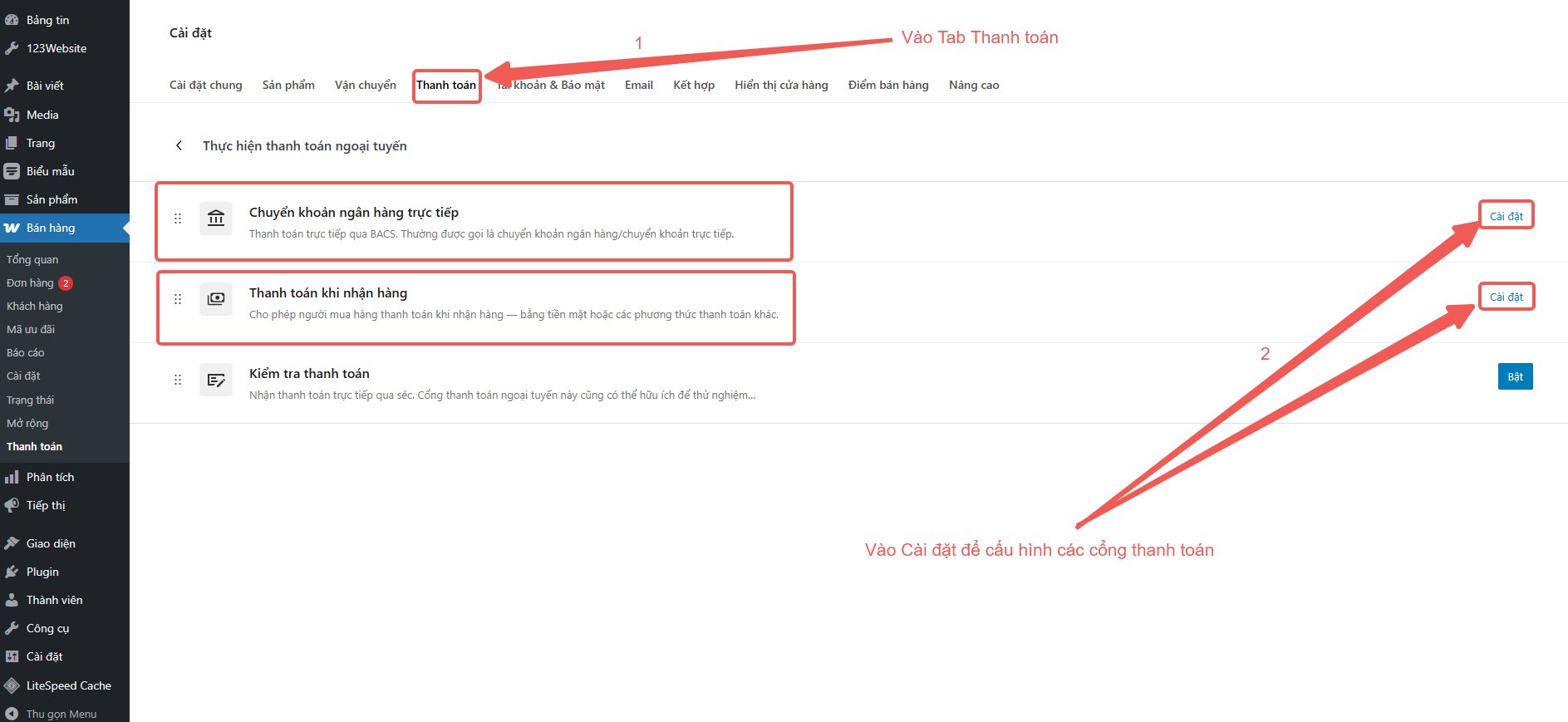
3. Cấu hình Phương Thức Vận Chuyển
- Cấu hình khu vực giao hàng:
Vào Bán hàng > Cài đặt > Vận chuyển.
Bạn có thể thiết lập các khu vực giao hàng theo quốc gia hoặc khu vực cụ thể.
Nhấn Thêm khu vực để tạo một khu vực mới và nhập các thông tin về khu vực đó.
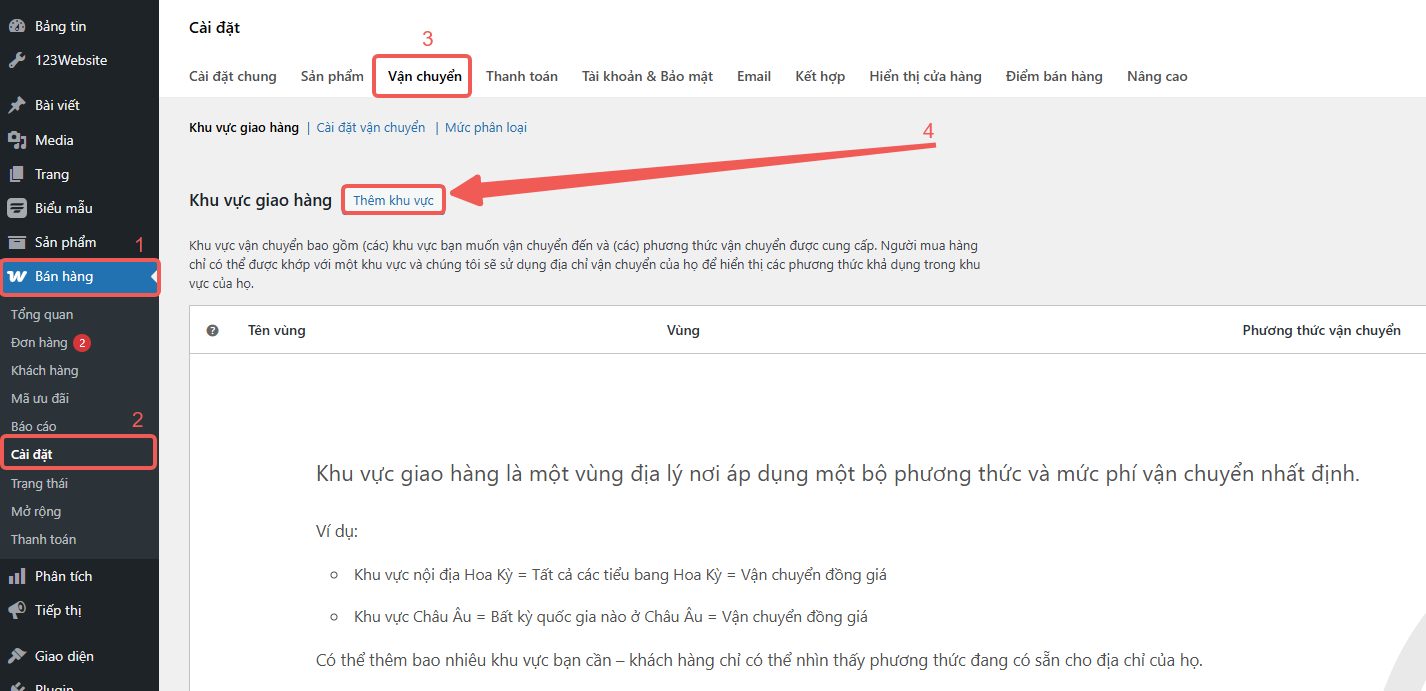
Thêm các phương thức vận chuyển:
Sau khi tạo khu vực giao hàng, bạn có thể thêm các phương thức vận chuyển như phí cố định, miễn phí giao hàng, hoặc vận chuyển theo trọng lượng.
Để thêm phương thức vận chuyển, chọn Thêm phương thức vận chuyển và chọn phương thức bạn muốn áp dụng.
Minh họa:
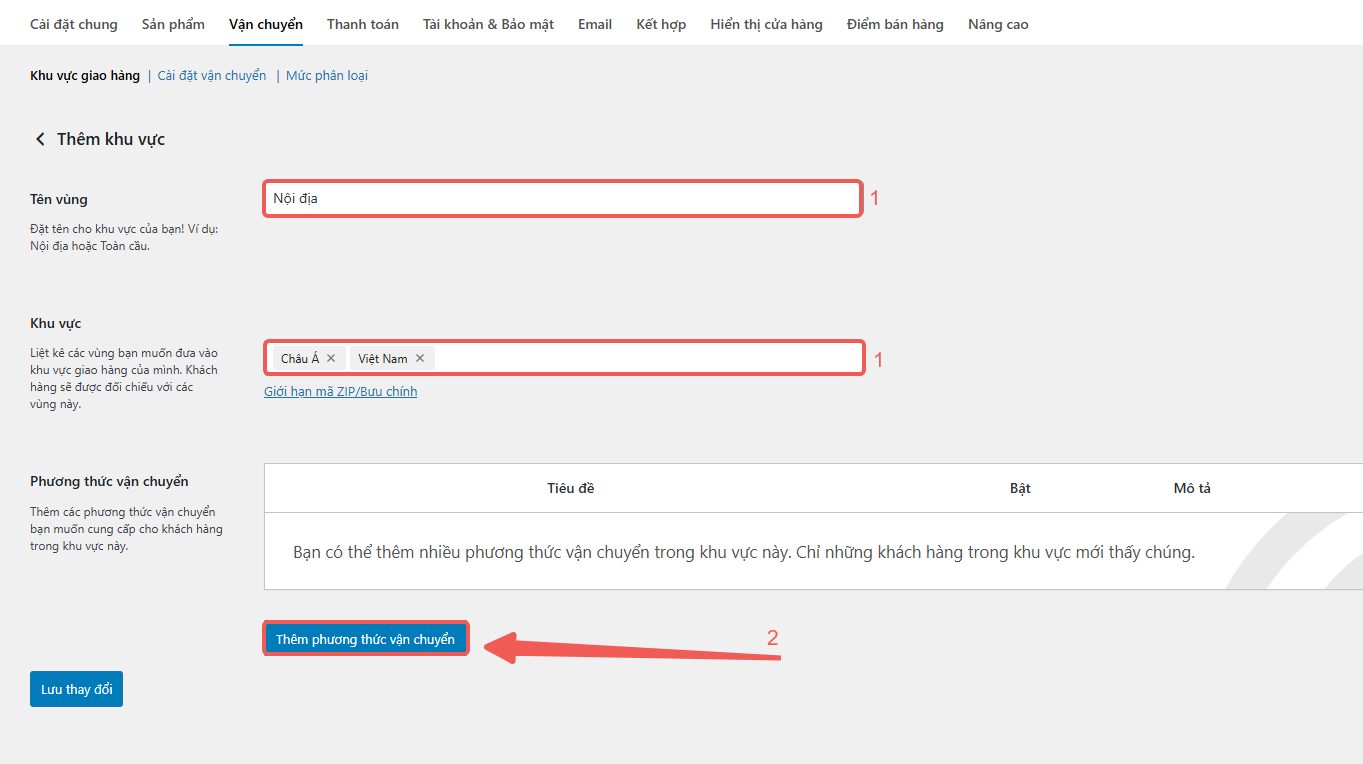
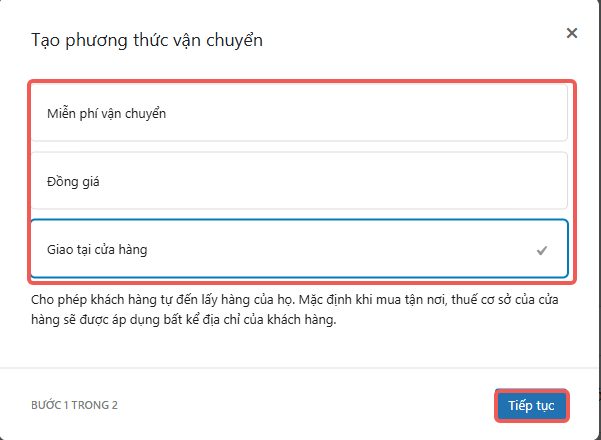
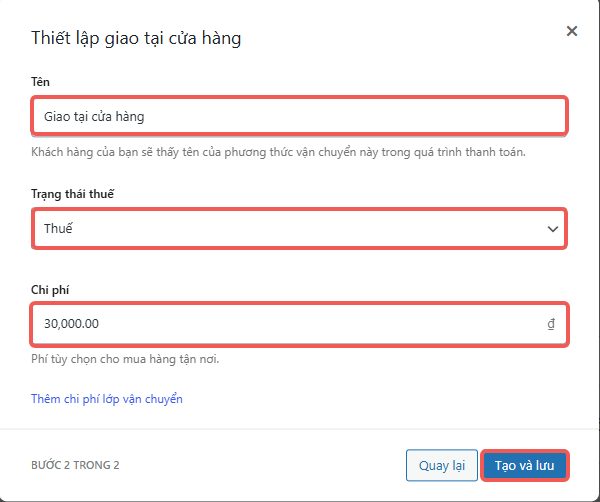
4. Cấu hình Thuế
Cấu hình thuế cho sản phẩm:
Vào Bán hàng > Cài đặt > Ở Tab Cài đặt chung > Bật Kích hoạt thuế.
Bạn có thể thiết lập thuế cho sản phẩm hoặc dịch vụ theo khu vực hoặc quốc gia.
Minh họa:
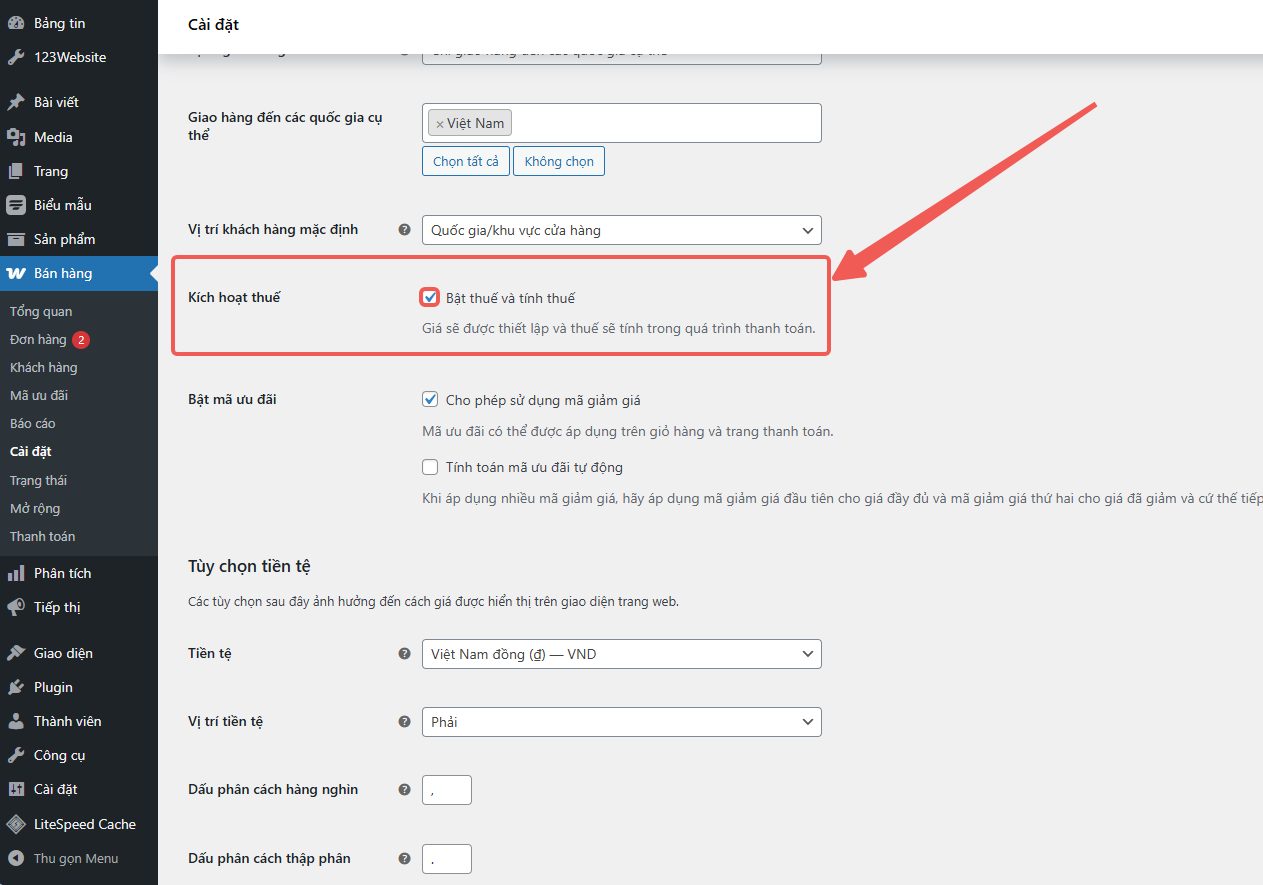
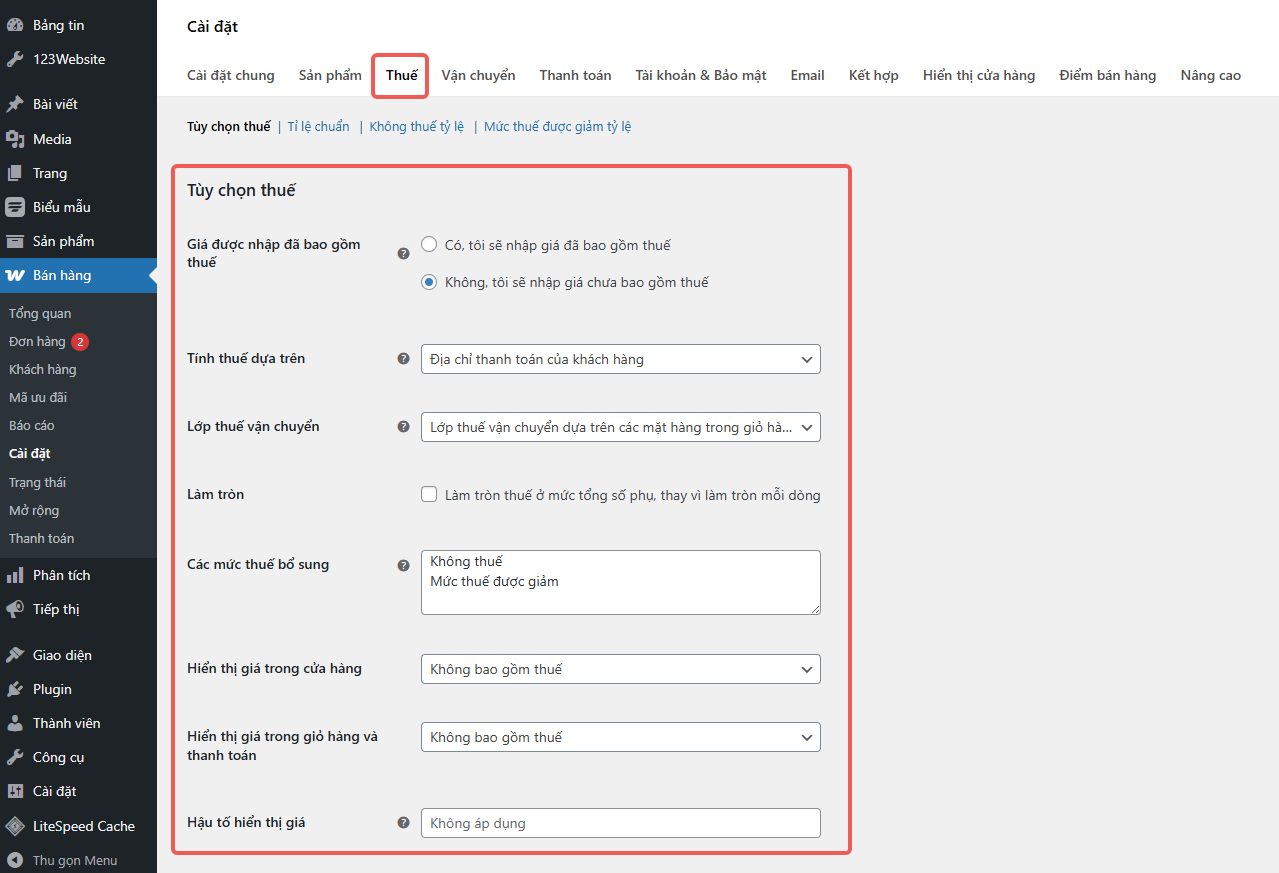
5. Kết luận
Sau khi hoàn tất các bước cài đặt cơ bản, bạn sẽ có một cửa hàng WooCommerce hoạt động cơ bản với các cài đặt quan trọng như thông tin cửa hàng, tiền tệ, phương thức thanh toán và vận chuyển. Trong các bài viết sau, chúng ta sẽ tìm hiểu cách thêm và quản lý sản phẩm, cũng như các tính năng khác của WooCommerce.